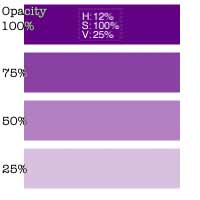
この絵のレイヤーとチャンネルはこんな感じ。
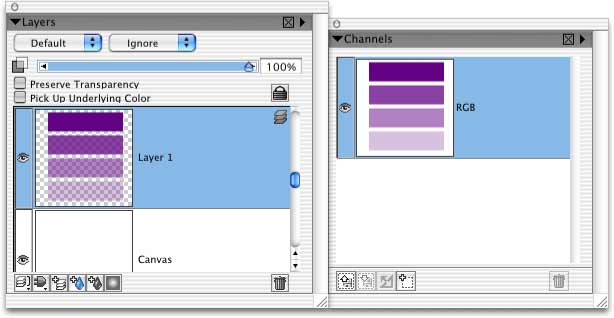
まず、前回と同様、メインメニューの
Layers>Create Layer Mask From Transparency
でPainter 7相当のLayer Maskを作ります。
Atelier dddo > Painter Collection > Painter 8 Top > Painter 8 レイヤーマスク(訂正と補足)(2003.05.24)
Painter
8でレイヤーやチャンネル(マスク)がPhotoshopに近い物に変更されました。
前回のPainter 8
レイヤーマスクの説明内容に一部間違いがあったのを やまかわ
さんに指摘いただいたので、訂正と補足を(^^;;
図の様にムラサキでブラシの不透明度を100%, 75%, 50%,
25%と変化させて線を描きます。
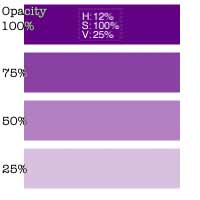
この絵のレイヤーとチャンネルはこんな感じ。
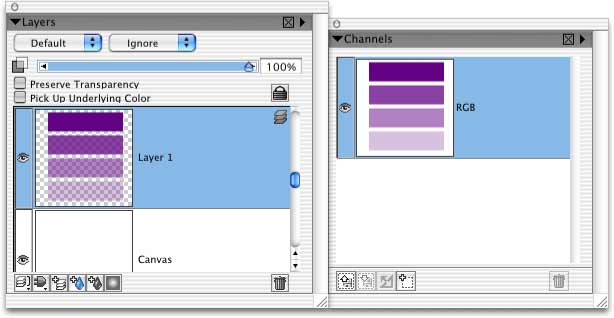
まず、前回と同様、メインメニューの
Layers>Create Layer Mask From Transparency
でPainter 7相当のLayer Maskを作ります。
|
| ||
|
|
|
|
|
| ||
1.Layers>Create Layer Maskで白紙のレイヤーマスクを作り、
2.Invertし、
3.メインメニューのSelection>Load Selection...でLayer 1 Transparencyから選択範囲を作り、
4.レイヤー1のレイヤーマスクを加工します。
これで、レイヤー自身の半透明部分が残ったまま同じレイヤーマスクができます。
レイヤーの半透明とレイヤーマスクの半透明の両方が不透明度を変えるので、
合成された状態では(RGBサムネイルの様に)薄い部分がより薄くなります。。。
(同様の処理をするとPhotoshopでも薄くなります)
|
|
|
| ||
|
|
|
| ||
|
| ||||
1.ChannelsパレットのメニューのNewでチャンネルを作成して、
2.メインメニューのSelection>Load Selection...でLayer 1 Transparencyから選択範囲を作り、
3.チャンネルを加工します。
|
|
|
| ||
|
|
|
| ||
|
| ||||
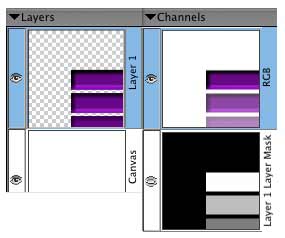
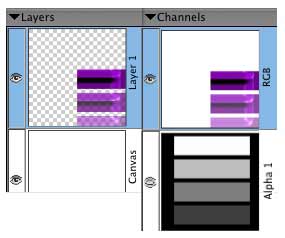
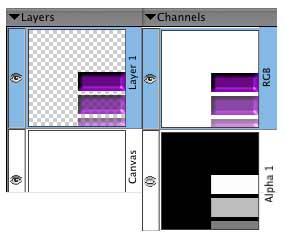
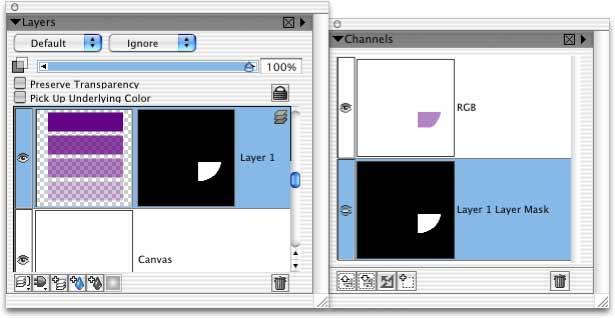
感想や追加レビュー希望項目、ミスの指摘などをお待ちしています(^^)↓
[Painter
top][Painter8:menu][Painter8:Palete][ぺインタの変化]
<Back>
<Home>
<伝言とリンクのボード>
<mail>
[Corel Graphic User's
Club(Mailing
List)][@nifty:FCOREL][@nifty:FGRAPHIC]